
Po instalaci Teamviewer při prvním připojení k serveru program obdrží jedinečný identifikátor (ID), který identifikuje váš počítač a klienta TeamViewer v síti (podle ID se k vám mohou připojit vzdálení klienti). Pokud používáte bezplatnou verzi TeamViewer při připojení k různým klientům, z pohledu vývojářů používáte program pro komerční účely, což je pro bezplatnou verzi zakázáno. Je vysoce pravděpodobné, že doba vašeho připojení ke vzdáleným počítačům bude na severu TeamViewer omezena na několik minut (ne více než 5 minut), po kterém bude připojení přerušeno. V takovém případě budete muset toto omezení odebrat, musíte si zakoupit licenci nebo ... resetovat aktuální ID TeamViewer, takže z pohledu serveru TW máte zcela nového klienta.
Aktuální TeamViewer ID je vidět na hlavní obrazovce programu.
 TeamViewer ID je generováno na základě následujících jedinečných atributů každého počítače:
TeamViewer ID je generováno na základě následujících jedinečných atributů každého počítače:
- MAC adresa síťové karty počítače
- Identifikátor diskového oddílu (VolumeID)
- Data pro vytvoření složky „Program Files“
Abychom mohli změnit (resetovat) ID vaší kopie TeamViewer, budeme muset změnit všechny tyto tři hodnoty.
Obsah:
- Odebrání hodnoty TeamViewer ID z registru
- Jak změnit datum vytvoření katalogu
- Jak změnit MAC adresu síťové karty v systému Windows 10
- Změnit sekci VolumeID
Odebrání hodnoty TeamViewer ID z registru
Nejprve dokončete proces TeamViewer pomocí správce úloh. Poté vymažte aktuální ID z registru.
- V Windows x86, pro verzi Teamviewer [X] spusťte regedit.exe, přejděte na HKLM \ SOFTWARE \ TeamViewer \ Version [X] a odeberte atribut ClientID (typ DWORD).
- Pro Windows x64, je třeba odebrat atribut ClientID z jiného klíče registru HKLM \ SOFTWARE \ Wow6432Node \ TeamViewer \ Version [X]
Jak změnit datum vytvoření katalogu
Datum vytvoření adresáře v systému souborů můžete změnit pomocí obslužného programu NirCMD. Stáhněte si obslužný program, spusťte příkazový řádek a přejděte do adresáře s obslužným programem. Chcete-li změnit datum vytvoření složky Program Files na aktuální čas, spusťte příkaz:nircmdc.exe setfilefoldertime "C: \ Program Files" now now
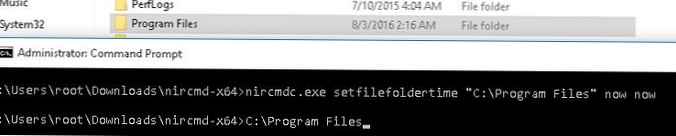
Jak změnit MAC adresu síťové karty v systému Windows 10
Můžete změnit MAC síťové karty pomocí obslužných programů třetích stran, ale tuto operaci provedeme ručně (není zde nic pro spuštění nástrojů třetích stran!).
Chcete-li získat aktuální adresu MAC a název síťové karty, použijte následující příkaz:
Ipconfig / vše
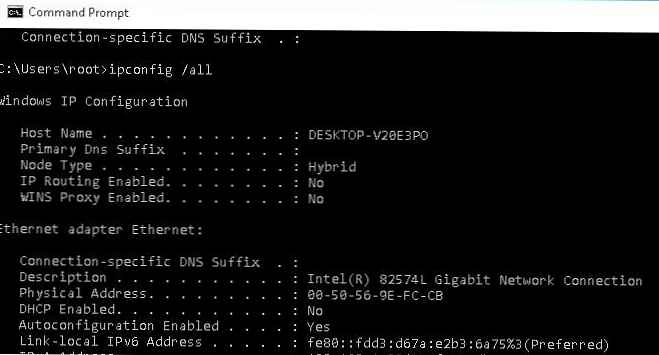
Zajímají nás dva parametry
- Popis (název vaší LAN karty) Gigabitové síťové připojení Intel (R) 82547L
- Fyzická adresa (MAC adresa karty) 00 50 65 E9 FC CB
Potom otevřete editor registru a přejděte do sekce HKLM \ SYSTEM \ CurrentControlSet \ Control \ Class \ 4d36e972-e325-11ce-bfc1-08002be10318.
Každý síťový komponent v této části je popsán čtyřmi číslicemi, počínaje 0000 0001 atd. Chcete-li najít požadovanou sekci, musíte je všechny postupně zkontrolovat a najít sekci, ve které jako hodnota parametru Driverdesc Je uveden název dříve definované síťové karty. V našem případě se jedná o gigabitové síťové připojení Intel® 82547L.
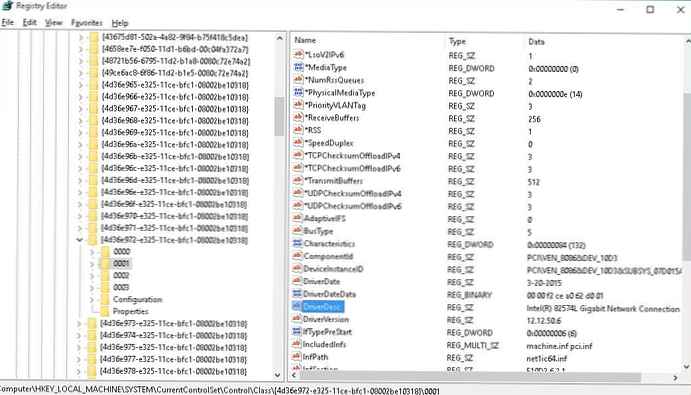 Po nalezení správné LAN karty vytvořte (upravte) klíč typu REG_SZ s názvem Networkaddress. V tomto duchu je určena hardwarová (MAC) adresa vaší síťové karty. Stačí změnit libovolnou jednu číslici aktuální adresy, například 00 50 56 E9 FC CB
Po nalezení správné LAN karty vytvořte (upravte) klíč typu REG_SZ s názvem Networkaddress. V tomto duchu je určena hardwarová (MAC) adresa vaší síťové karty. Stačí změnit libovolnou jednu číslici aktuální adresy, například 00 50 56 E9 FC CB
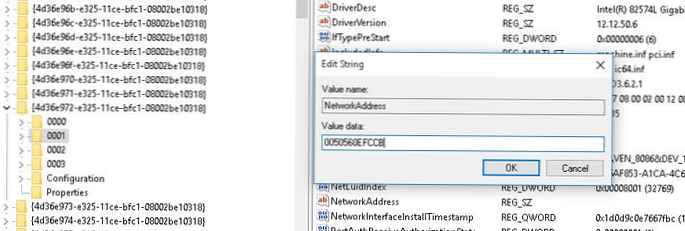
Změnit sekci VolumeID
Po změně MAC adresy síťové karty je čas na změnu Objemný systémový oddíl C: \. VolumeID (nebo sériové číslo svazku) je jedinečný identifikátor svazku, který je k němu při formátování přiřazen.
Poznámka:. V některých případech není TeamViewer vázán na systémový oddíl, ale na druhý / třetí oddíl jednotky nebo dokonce na externí jednotku USB / flash. V takovém případě je vhodné změnit ID svazku pro všechny oddíly v systému.Ke změně VolumeID použijeme obslužný program VolumeID v2.1. Stáhněte a rozbalte archiv VolumeId.zip.
Získejte aktuální VolumeID jednotky C: \ otevřením příkazového řádku s právy správce a spuštěním příkazu:
sv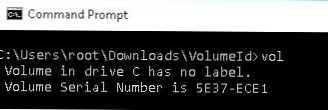
Sériové číslo svazku je 5E73-E0E1
Změňte aktuální sériové číslo svazku na nové
CD c: \ users \ admin \ Downloads \ VolumeIDVolumeid.exe c: 1E37-E011
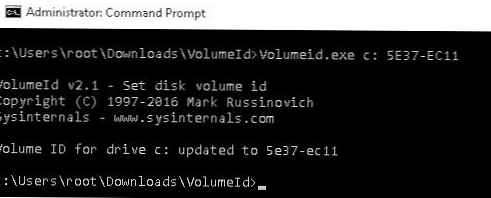 Poté, co obslužný program volumeid změní identifikátor svazku, restartujte počítač spuštěním příkazu:
Poté, co obslužný program volumeid změní identifikátor svazku, restartujte počítač spuštěním příkazu:
vypnutí -f -r -t 0
Po spuštění počítače spusťte TeamViewer a vaší kopii programu bude přidělen nový identifikátor.











